
ଦ୍ secondary ିତୀୟ ବଜାରରେ କମ୍ପ୍ୟୁଟର ଉପକରଣ କିଣିବାବେଳେ, ଏକ ନିର୍ଦ୍ଦିଷ୍ଟ ଉପକରଣର ମଡେଲ ନିର୍ଣ୍ଣୟ କରିବା ପ୍ରାୟତ fine କଷ୍ଟ ହୋଇପାରେ | ଏହା ହେଉଛି ଲାପଟପ୍ ପରି ବହୁଳ ଉତ୍ପାଦର ବିଶେଷ ସତ୍ୟ | କିଛି ଉତ୍ପାଦକମାନଙ୍କୁ ଫ୍ସିଣ୍ଡିଟି ଦ୍ୱାରା ବର୍ଣ୍ଣିତ ଏବଂ ପ୍ରତିବର୍ଷ ଅନେକ ପରିବର୍ତ୍ତନ ଉତ୍ପାଦନ କରିଥାଏ, ଯାହା ପରସ୍ପରଠାରୁ ଭିନ୍ନ ହୋଇନପାରେ | ଆଜି ଆମେ ଆସୁସ୍ ରୁ ଲାପଟପ୍ ମଡେଲଗୁଡିକ କିପରି ଜାଣିବୁ ଆଲୋଚନା କରିବା |
ଲାପଟପ୍ ଆସୁସ୍ ମଡେଲ୍ |
ଅଫିସିଆଲ୍ ନିର୍ମାତାଙ୍କ ୱେବସାଇଟରେ ଡ୍ରାଇଭରମାନଙ୍କୁ ଖୋଜିବାବେଳେ ଲାପଟପ୍ ମଡେଲ ବିଷୟରେ ସୂଚନା ଅତ୍ୟନ୍ତ ଆବଶ୍ୟକତା ରହିଛି | ଏହା ନିର୍ଣ୍ଣୟ କରାଯାଇ ନାହିଁ ଯେ ଏହା ବିଶ୍ un ାସ ହେତୁ, ଅର୍ଥାତ୍ ପ୍ରତ୍ୟେକ ନୋଟର କେବଳ "ଫାୟାରଉଡ୍" ଖୋଜିବାକୁ ପଡିବ |ଲାପଟପ୍ ର ମଡେଲ୍ ନିର୍ଣ୍ଣୟ କରିବାର ଅନେକ ଉପାୟ ଅଛି | ଏହା ହେଉଛି ମେସେଜ୍ କରିବା ସାରଣୀ ଏବଂ ଷ୍ଟିକରର ଅଧ୍ୟୟନ, ୱିଣ୍ଡୋଜ୍ ଦ୍ୱାରା ପ୍ରଦତ୍ତ ଉପକରଣ ଏବଂ ଉପକରଣଗୁଡ଼ିକ ବିଷୟରେ ସୂଚନା ପାଇଁ ସ୍ୱତନ୍ତ୍ର ପ୍ରୋଗ୍ରାମର ବ୍ୟବହାର |
ପଦ୍ଧତି 1: ଡକ୍ୟୁମେଣ୍ଟ୍ ଏବଂ ଷ୍ଟିକର |
ଡକ୍ୟୁମେଣ୍ଟ୍ - ନିର୍ଦ୍ଦେଶାବଳୀ, ୱାରେଣ୍ଟି କୁପନ୍ ଏବଂ ନଗଦ ଯାଞ୍ଚ ହେଉଛି ଆସୁସ୍ ଲାପଟପ୍ ମଡେଲ୍ ବିଷୟରେ ସୂଚନା ପାଇବା ପାଇଁ ସହଜ ଉପାୟ | "ଗ୍ୟାରେଣ୍ଟି" ରୂପରେ ଭିନ୍ନ ହୋଇପାରେ, କିନ୍ତୁ ନିର୍ଦ୍ଦେଶଗୁଡ଼ିକ ପାଇଁ, ମଡେଲ ସର୍ବଦା କଭରରେ ସୂଚିତ ହେବ | ବାକ୍ସ ପାଇଁ ମଧ୍ୟ ପ୍ରଯୁଜ୍ୟ - ପ୍ୟାକେଜ୍ ଉପରେ ଆମର ଆବଶ୍ୟକତା ସାଧାରଣତ res ସୂଚିତ କରାଯାଏ |
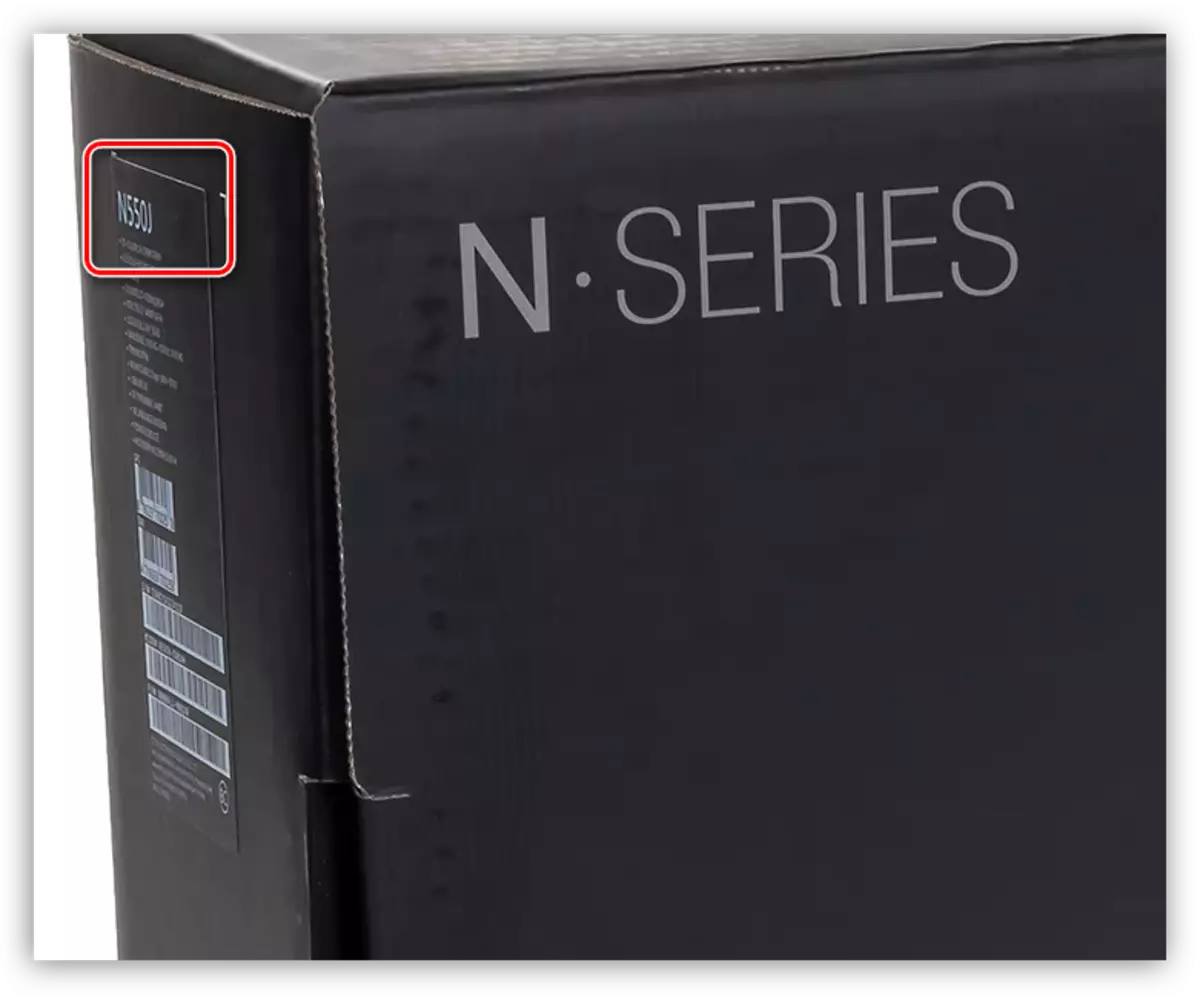
ଯଦି ଡକ୍ୟୁମେଣ୍ଟ୍ କିମ୍ବା ବାକ୍ସ, ତେବେ ଆମେ ମାମଲାରେ ଏକ ସ୍ୱତନ୍ତ୍ର ଷ୍ଟିକରକୁ ସାହାଯ୍ୟ କରିବୁ | ଏହା ବ୍ୟତୀତ ନିଜେ ଲାପଟପ୍ ର ନାମ ସହିତ, ଏଠାରେ ଆପଣ ଏହାର କ୍ରମିକ ସଂଖ୍ୟା ଏବଂ ମଡେଲ୍ ସନ୍ଧାନ କରିପାରିବେ |

ପଦ୍ଧତି 2: ବିଶେଷ ପ୍ରୋଗ୍ରାମ୍ |
ଯଦି ପ୍ୟାକେଜିଂ ଏବଂ ଡକ୍ୟୁମେଣ୍ଟ୍ ହଜିଯାଏ, ଏବଂ ଷ୍ଟିକରମାନେ ପୁରାତନ ବେଳେ ସହିତ ପୃଥକ ଭାବରେ ଆସିଥିଲେ, ତେବେ ଉଦାହରଣ ସ୍ୱରୂପ, ଆଇଡିଆ 64. ଆରମ୍ଭ ହେବା ପରେ, ଆପଣଙ୍କୁ "କମ୍ପ୍ୟୁଟର" ଶାଖା ଖୋଲିବା ପରେ, ତୁମକୁ "କମ୍ପ୍ୟୁଟର" ଶାଖା ଖୋଲିବା ପରେ, ତୁମକୁ "କମ୍ପ୍ୟୁଟର" ଶାଖା ଖୋଲିବା ପରେ, ତୁମକୁ "କମ୍ପ୍ୟୁଟର" ଶାଖା ଖୋଲିବା ପରେ, ଯିବାକୁ, ତୁମକୁ "କମ୍ପ୍ୟୁଟର" ଶାଖା ଖୋଲିବା ପରେ, ତୁମକୁ "କମ୍ପ୍ୟୁଟର" ଶାଖା ଖୋଲିବା ପରେ, ଚାଲନ୍ତୁ, ଚାଲନ୍ତୁ, ଚାଲନ୍ତୁ | DMI ବିଭାଗକୁ | ଏଠାରେ, "ସିଷ୍ଟମ୍" ବ୍ଲକ୍ ରେ, ଏବଂ ଆବଶ୍ୟକ ସୂଚନା ଅବସ୍ଥିତ |
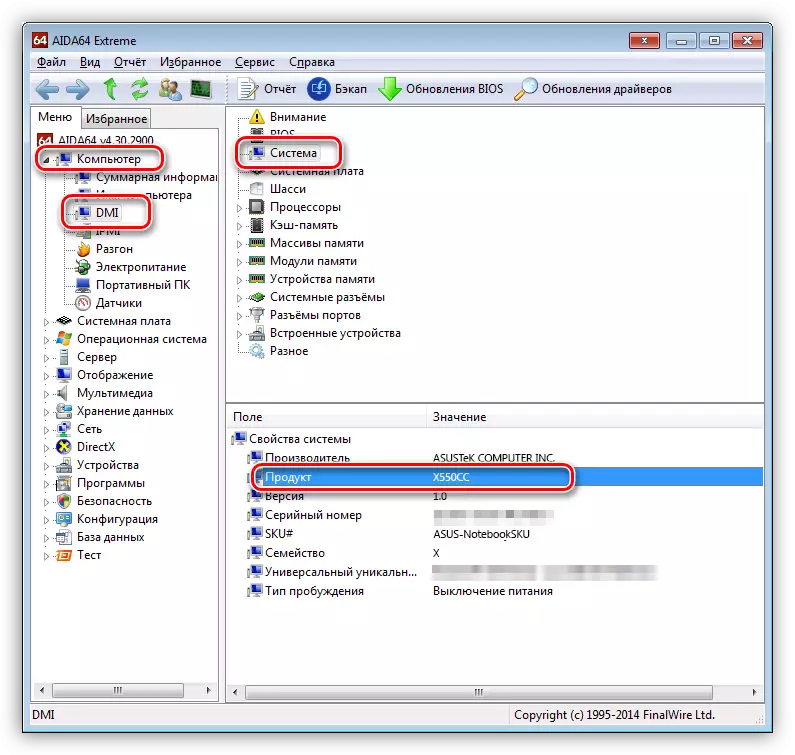
ପଦ୍ଧତି 3: ସିଷ୍ଟମ୍ |
ସିଷ୍ଟମ୍ ପ୍ୟୁଲ୍ ଦ୍ୱାରା ମଡେଲ ନିର୍ଣ୍ଣୟ କରିବାର ସହଜ ବିକଳ୍ପ, ଯାହା କମାଣ୍ଡ ଲାଇନ୍ "ଏବଂ ଅନାବଶ୍ୟକ" ଟେଲିଙ୍ଗ୍ "ବିନା ସବୁଠାରୁ ସଠିକ୍ ତଥ୍ୟ ପାଇବାକୁ ଅନୁମତି ଦିଏ |
- ଡେସ୍କଟପ୍ ରେ ରହିବା ସିଫ୍ଟ କୀ କ୍ଲମ୍ପ କରନ୍ତୁ ଏବଂ ଯେକ any ଣସି ମାଗଣା ସ୍ଥାନରେ ଡାହାଣ ମାଉସ୍ ବଟନ୍ କ୍ଲିକ୍ କରନ୍ତୁ | ପ୍ରସଙ୍ଗ ମେନୁରେ, "ଓପନ୍ କମାଣ୍ଡ ୱିଣ୍ଡୋ" ଆଇଟମ୍ ଚୟନ କରନ୍ତୁ |

ୱିଣ୍ଡୋଜ୍ 10 ରେ, ଆପଣ "ଆରମ୍ଭ - ମାନକ" ମେନୁରୁ "କମାଣ୍ଡ୍ ଲାଇନ୍" ଖୋଲିପାରିବେ |
- କନସୋଲରେ, ନିମ୍ନଲିଖିତ ନିର୍ଦ୍ଦେଶ ପ୍ରବେଶ କରନ୍ତୁ:
WMIC CSPROUNT NAME NAME |
ଏଣ୍ଟର୍ ଦାବନ୍ତୁ | ଫଳାଫଳ ଲାପଟପ୍ ମଡେଲର ନାମ ପ୍ରତ୍ୟାହାର କରାଯିବ |

ଉପସଂହାର
ଉପରୋକ୍ତ ସମସ୍ତ ଲିଖିତ, ଆମେ ସିଦ୍ଧାନ୍ତରେ ପାରିବା ଯେ ଲାପପ୍ ଆସ୍ ମଡେଲର ମଡେଲର ମଡେଲର | ଯଦି ଗୋଟିଏ ଉପାୟ କାମ କରେ ନାହିଁ, ତେବେ ଏହା ନିଶ୍ଚିତ ଭାବରେ ଅନ୍ୟ, କମ୍ ନିର୍ଭରଯୋଗ୍ୟ ହେବ ନାହିଁ |
